用Excel实现实验数据的计算机处理
Excel处理实验数据举例

dU 任务:实验数据的6 =dXexcel 数据表格,再点击数字中的数值类型选项,选择合适的小数位数或者用科学记数类型选择合适的有效数字 (其整数是一位,小数位可选择)。
原则上要选择可负号的格式(这样才干可以输入负数)。
X 散点图”添加(A)”,在名称框写上“U1-X点击X 值(x) 后,选中数据表中X 列数据,即曲线的横坐标值,点击框的右端即可输入X击Y 值(y) 选中数据表中U1 列数据,即曲线的纵坐标值,点击框的右端输入Y 值,浮现曲线如果添加U2-X 曲线可以再点击“添加(A)”,按上述步骤可完成U2-X 曲线。
点击“下一步”,在标题选项中填入坐标名称和单位X(mm)、U(v),在网络线选项中去掉网络线的勾“VX(mm)、U(v)拖到坐标轴“右键”,菜单选中“删除”,可以将背景色改为无色。
鼠标移到Y 轴附近,浮现数值(y),点击“右键”浮现“坐标轴格式” ,在“刻度”选项中根据实验数据范围和精度,设置最大值为0,最小值为-4,主要刻度单位为1,次要刻度单位为0.2 ;“图案”中选择“主要刻度线”和“次要刻度线”为“内部” 。
最后点击“确定”,则坐标轴刻度重新标度了。
完成测绘图后,将鼠标移到曲线附件,浮现“系列‘U1-X ‘引用”(见选项中选“添加趋势线”,根据曲线变化趋势,类型选“多项式”,阶数取“2”(曲线如果不光滑有折断线可提供阶数),(见,“选项”卡中选中“显示公式”“显示 R 的平方值(,“确定”后,得到曲线的回归方程及线性相关系数U1 = 0. 1183x2 - 1.352x + 0.4299 ,R2= 0.9993,并选中。
值得注意的是U1 列前三列数值都是0.01,我们可以在画图时去掉前面两个,使得曲线更平滑些,算出来的回归方程曲线和线性相关系数更接近实际曲线。
dU已知回归方程 U1 = 0. 1183x 2 - 1.352x + 0.4299,求6 =2 - 1.352x 。
用Excel实现中学物理实验数据的处理与管理

用Excel实现中学物理实验数据的处理与管理实验对物理的学习非常重要。
学生在实验过程中需要记录与处理实验数据,完成实验后需要向教师递交实验报告。
利用Excel的表格、图表、库功能,以及窗体按钮、宏的录制和VBA程序设计的方法,可以方便学生用Excel工作簿检查和管理实验数据。
一、结构与功能简介该工作簿包括“实验14”和用于保存各组(本案例为20组)学生实验数据的“原始数据库”两张工作表。
“实验14”由用于接受学生输入实验数据的“实验数据”、自动进行数据处理的“实验处理”与“实验结果”子区(如图所示)以及供学生输入分析文本的“分析与研究”子区等11个子区(详见案例文档*)组成。
二、公式与参数设置的前期准备为实现数据的自动处理,相应单元格中的公式如下:B22(电阻值):=B18/B19(复制到B22:G22区域);B23(导线平均长度):=AVERAGE(B16:D16);E23(导线平均直径):=AVERAGE(B17:D17);F23(电阻平均值):=AVERAGE(B22:G22);B25(电阻率):=PI()*(E23*0.001)^2*G23/(4*B23*0.01) 为保证实验数据显示合理有效的数字位数,选中相应单元格或区域,执行“格式/单元格/数字/数值|日期|科学记数”命令,设置两位小数的数值格式以及“年―月―日”的日期格式。
为便于编程,选中“实验14”和“原始数据库”工作表的下列区域或单元格,执行“插入/名称/定义”命令,设置各单元格与区域的名称及对应的坐标如下:原始数据=实验14!A14:G19;组1=原始数据库!A2:G7……组20=原始数据库!A135:G140;分析1=原始数据库!H2……分析20=原始数据库!H135。
执行“格式/单元格/保护”命令解除“实验14”工作表的“实验数据”和“分析与研究”两个子区中需要输入数据的单元格或区域的锁定状态,其余单元格均保持默认的锁定状态;再执行“工具/保护/工作表保护”命令保护该工作表,并只允许用户“选定未锁定的单元格”,从而可以在其中输入数据和分析文本。
9用EXCEL软件处理化工原理实验数据的尝试
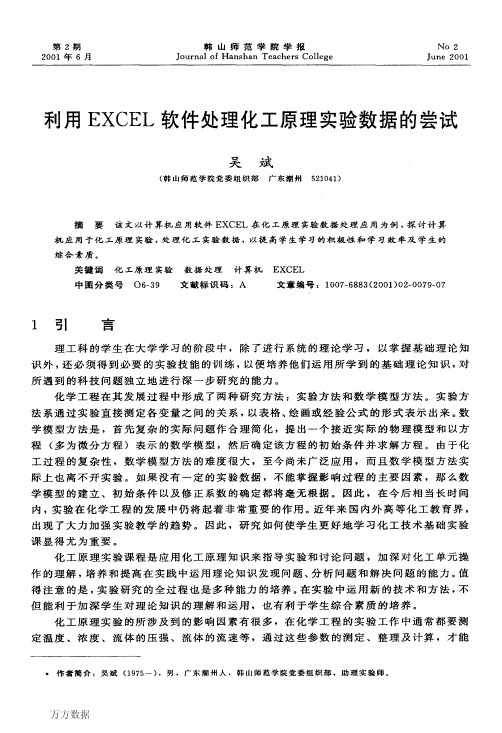
机与应用化学2009,26(1)
本软件旨在解决通常的化工原理实验数据处理过程中或因计算复杂,或因作图时不可避免的出错而影响实验结果的问题.它以Visual Basic 6.0为开 发工具,采用最小二乘法直线拟合、非线性拟合、数值积分等方法处理实验数据,可完全消除学生作图出错,使实验结果更正确、更科学.本软件为处理化 工原理实验数据提供方便、快捷的方法,也为教师批改实验报告提供可靠的依据.该软件在中文Windows环境中运行,界面美观、操作方便.
以上就电子表格Excei软件在化工实验数据处理的一个简单应用为例.提出应用计 算机常用的应用软件来进行实验处理的尝试。而实践也证明,将计算机应用到化工实验 数据处理,不但可以提高学生学习的效率,也使学生消除畏难情绪,提高学习的自觉性
万方数据
82
韩山师范学院学报(自然科学版)
万方数据
第2期
吴斌:利用EXCEL软件处理化工原理实验数据的尝试
’ 接下来就是通过输入公式,让计算机进行数据处理。在单元格G2中输入“=4*F2/ (1000*3600*3.142*’E2“2)”(如图2),然后按回车键,则在单元格G2显示出计算机 处理后得到的流速u的值(如图3)。同理,在单元格H2中输入“一E2*G2*C2/D2”后 (如图4)按回车键则可得到雷诺准数Re的值(如图5)。
要处理第2至第6组数据,除了可按上述步骤在相应的单元格下按步骤3输入“计
万方数据
第2期
吴 斌:利用EXCEL软件处理化工原理实验数据的尝试
81
算公式”外,还可以利用Excel软件的自动填充功能帮助完成第2至第6组数据的处理过 程。例如要得到第二组数据的流速u的值,可先选定单元格G3,然后执行[编辑]菜单 中的[填充],在其子菜单中选定[向下填充]并执行(如图6)。这样第二组数据的流速 u的值就同计算机自动计算出来(如图7)。同理,可以得到第二组数据的雷诺准数Re。这 样,第3至6组数据的处理结果也可很快得出。也可以同时选定单元格G2至G7后执行 [向下填充]命令,这时第2至第6组实验的流速u的值则被计算并显示出来,然后再同 时选单元格H2至H7并执行[向下填充]命令,则第2至6组的雷诺准数Re也被计算 出来,这样操作起来更方便快捷。
在大学物理实验中用计算机软件记录处理数据逐差法

在大学物理实验中用计算机软件记录处理数据逐差法作者:蒋卫建来源:《课程教育研究·学法教法研究》2018年第01期我们在处理实验数据时,经常要对大量的数据进行步骤重复的计算,计算工作量都很大,可以利用计算机软件来帮助我们完成数据处理任务。
[1-2]一、Excel简介和Excel函数计算Microsoft Excel是微软公司的办公软件Microsoft office的组件之一。
Microsoft Excel可以执行计算,有大量的内置函数可供选择,可以制作图表、添加曲线拟合趋势线,完全能够满足我们大学物理实验课中处理实验数据的要求。
Excel软件普及度很高,也很适合初学者学习使用。
本书中,我们将以Excel 2010为例来说明如何使用软件来处理数据。
[3-4]Excel表格中,每一个格子称为单元格,用图(1)中第一列的1、2、3……表示行数,第一行A、B、C……表示列数。
例如图中选中的是单元格J2,其内容显示的是“815.69”。
单元格中既可以输入数字,如单元格B2至I2;也可以输入字符,如单元格A2;还可以输入公式,如单元格J2、K2。
公式的特点是以“=”号作为起始符号。
我们就是要利用Excel可以用公式做计算的功能来处理数据。
我们要注意,在Excel表格中输入公式后,将直接显示计算结果,如图(1)中单元格J2。
若要查看某单元格公式,可以用鼠标选中某单元格后,在编辑栏(图(1)的中部按键后的空格)内查看。
如图(1)中单元格J2中输入的公式为“=AVERAGE (A2:I2)”,表示对从单元格A2至单元格J2中的值求平均值,注意这里是用“:”连接A2和I2。
为了计算标准差,如图(2)所示,可选择单元格K2,点击按键,弹出插入函数对话框,选择“STDEV”函数(标准差Standard Deviation)。
在函数参数对话框中,输入“B2:I2”。
点击确定按键,单元格K2中即会显示出标准差的值。
巧用Excel处理普通物理实验数据

。
开 发 研 究 与 设 计 技 术 ・ ・ ・ ・・
本 目任 辑谢 媛 栏 责编 :嫒
巧用 E c l x e 处理普通物理实验数据
孔 祥 鲲 。 嘉 字 王
( 放 军 镇 江 船艇 学 院 基 础 部 , 苏 镇 江 22 0 ) 解 江 10 3
() F 3在 7单 元 格 中求 B 的平 均值 “ A E A EB :7” 同 理 , = V R G (7E ), 在 L 、1 、 1 元 格 中求 B 、3 p 的平 均 值 ; 7 F 4 L 4单 2B 和
()在 E 52 L )(7 =( 2 98 J * 7)L 一 L /
F ) 和“ (J J 98 J 1)(1一 l) ; 7) =(9 9 (. 9 L 4)L 4 F ) ” I 一 / 4” () 5 分别在 C1 6和 K1 4中输入 “K1- 1 ” “ ( 1一 1) 1) = 5 E 5 ,=( 6 F 6/ 6 C F 10 得 到式 样 的转 动 惯 量 和相 对 误 差 。 ( 见 图 1 0” 参 )
中图分类号 :P 1 T 31
文献标识码 : A
文章编号 :09 3 4 (063 — 16 0 10 — 0 420 )2 0 1- 2
K oNG X ag k n W A a y i —u. n NGJ — u i
Prc s ig Daa o h mmo y is E p r n t h x e o e sn t f eCo t n Ph sc x e i me twi t e E c l h
摘 要 : 通 物 理 实验 教 学 中存在 着繁 杂的 数 据 处 理 问题 。结合 E cl 件 的特 点 和 优 势 , 绍 函数 、 普 xe软 介 图表 向导 和 数 据 分 析 功 能在 处理
excel在实验数据处理中的应用

excel在实验数据处理中的应用
Excel是一种实用的数据处理软件,其应用广泛,因此,在实验数据处理过程中也有广泛的应用。
Excel的优点在于它不仅可以收集、分析和整理数据,而且可以使用其强大的图表功能来可视化数据,以便观察数据变化趋势,以便更轻松地推断出结论。
Excel可以用于实验数据的记录和收集,中小实验室可以使用Excel来记录实验过程中观测到的数据,以及其他相关信息。
可以将实验数据输入进表格,方便进行观察和统计。
如果实验数据量大,可以将它们导入Excel,以便进行更高级的数据处理和分析。
Excel还可以用于数据分析,使用其强大的函数和分析功能,能够计算统计量,用数据可视化的方式显示所收集的实验数据,可以进行数据拟合等,使实验数据更容易理解。
Excel可以帮助分析实验数据,比如使用它的函数或图表,能够清楚地反映实验中变量之间的关系,从而对实验结果做出准确的分析和判断,从而得出准确的实验结论。
另外,Excel还可以帮助用户节省时间,可以使用多种技巧,快速整理和计算实验数据,比如快速筛选、复制和粘贴、自动格式设置和自动计算等,以及整理和输出实验数据,这样可以大大节省研究工作者的时间和精力。
总之,Excel在实验数据处理中有着广泛的应用,可以让研究工作者更有效地收集、分析和整理实验数据,节省时间,从而更容易地推断出结论。
利用excel图表功能处理物理实验数据
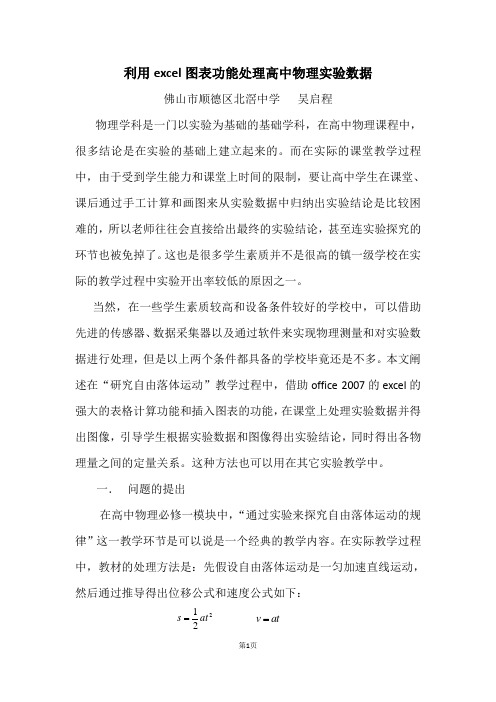
利用excel 图表功能处理高中物理实验数据佛山市顺德区北滘中学 吴启程物理学科是一门以实验为基础的基础学科,在高中物理课程中,很多结论是在实验的基础上建立起来的。
而在实际的课堂教学过程中,由于受到学生能力和课堂上时间的限制,要让高中学生在课堂、课后通过手工计算和画图来从实验数据中归纳出实验结论是比较困难的,所以老师往往会直接给出最终的实验结论,甚至连实验探究的环节也被免掉了。
这也是很多学生素质并不是很高的镇一级学校在实际的教学过程中实验开出率较低的原因之一。
当然,在一些学生素质较高和设备条件较好的学校中,可以借助先进的传感器、数据采集器以及通过软件来实现物理测量和对实验数据进行处理,但是以上两个条件都具备的学校毕竟还是不多。
本文阐述在“研究自由落体运动”教学过程中,借助office 2007的excel 的强大的表格计算功能和插入图表的功能,在课堂上处理实验数据并得出图像,引导学生根据实验数据和图像得出实验结论,同时得出各物理量之间的定量关系。
这种方法也可以用在其它实验教学中。
一. 问题的提出在高中物理必修一模块中,“通过实验来探究自由落体运动的规律”这一教学环节是可以说是一个经典的教学内容。
在实际教学过程中,教材的处理方法是:先假设自由落体运动是一匀加速直线运动,然后通过推导得出位移公式和速度公式如下:221at s = at v =通过对自由落体运动的纸带上位移和对应的时间关系的测量和分析,算出物体的加速度,从而证明自由落体运动是匀加速直线运动。
这一方法对学生来说是非常抽象的,在实际教学过程中往往很多学生还是被动的记住了最后的结论,而对其中的过程和方法并没有得到很好的体验和认识,没有体会到实验探究的乐趣。
那么能不能有更好而且又较为简单的方法来使得学生能根据自己的实验数据,非常直观的得出自由落体运动的本质,同时得出位移公式、速度公式,并得出重力加速度的大小呢?于是,在教学过程中,我想到了最原始的方法,干脆让学生根据实验数据画出 h- t 图像,观察其变化规律,然后再画出h- t 2图像、v-t 图像,从而得出根据v-t 图像是一条直线得出结论:自由落体运动是匀加速直线运动。
计算机基础实验报告 电子表格处理
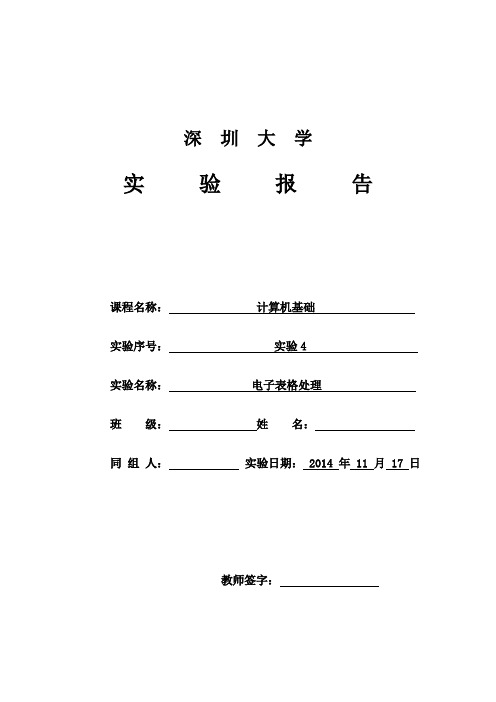
深圳大学实验报告课程名称:计算机基础实验序号:实验4 实验名称:电子表格处理班级:姓名:同组人:实验日期: 2014 年 11 月 17 日教师签字:一、实验目的(一)掌握工作表和工作簿的建立、编辑、格式化等基本操作。
(二)掌握公式和基本函数的使用。
(三)掌握数据清单的管理操作。
(四)掌握图表的创建、修改以及修饰等操作。
二、实验环境(一)硬件环境:微型计算机(二)软件环境:Windows XP ,Excel 2003。
三、实验步骤(一)Excel的启动及其窗口打开“开始”菜单的“所有程序”中的“Microsoft office”,然后点击“Microsoft office Excel 2003”,打开Excel应用程序窗口,如下图所示:①Excel工作窗口的组成从上图可知,Excel的工作窗口由标题栏、工具栏、编辑栏、工作区、任务窗格、标签栏以及状态栏组成。
②单元格行与列交叉的方格称为单元格。
如下图所示:③单元格区域若干个连续的组成矩形形状的单元格称为单元格区域。
Sheet1”、“Sheet2”、“Sheet3”,表示有三张工作表。
白底的工作表名称为当前工作表,如上图中的“sheet 1”即为当前工作表,单击工作表名称可选择工作表。
若干张工作表组成一个工作簿。
(二)创建工作簿新建一个工作簿时,同时该工作簿新建了三个空的工作表,选择其中一张sheet1作为当前工作表,可向表中输入数据或是编辑数据。
1)在工作表中输入数据文字常量包含了字符、汉字、空格以及要作为字符串处理的数字等。
上图A列数据为文字常量,其默认状态是在单元格中左对齐。
②数值的输入数值只可以包含以下字符:0、1、2、3、4、5、6、7、8、9、+、-、(、)、,、/、$、%、E、e。
上图B列数据为数值常量,其默认状态是在单元格中右对齐。
③日期与时间的输入输入格式为“年/月/日”或“年-月-日”,例如2007-6-30,2007/6/30,12:50。
- 1、下载文档前请自行甄别文档内容的完整性,平台不提供额外的编辑、内容补充、找答案等附加服务。
- 2、"仅部分预览"的文档,不可在线预览部分如存在完整性等问题,可反馈申请退款(可完整预览的文档不适用该条件!)。
- 3、如文档侵犯您的权益,请联系客服反馈,我们会尽快为您处理(人工客服工作时间:9:00-18:30)。
襄1 溯脚拄体的直径、肖度数据表
舂
耘
e
l
蘑辩拣卡疋涮簿棱俸的俸积
2
测惫次数
直经D(∞畸
高h(mm)
3
l
17.44
32.18
4
2
17.42
32.18
5
3
17鼻2
32。20
6
霹
. 17.毒2
3220
7
5
17舶
32.22
8
6
17.44
万方数据
6l
科技信息
oIT技术论坛o
2008年第23期
数据处理的方法较多,本文只对“最小二乘法”作以简要的讨论。 3.1最小二乘法 最小二乘法线性拟合是物理实验数据处理的基本方法之一。在物 理实验中,经常要观测两个有函数关系的物理量.根据两个量的许多 组观测数据来确定它们的函数关系曲线。要借助线性或曲线方程的参 数来求出这些物理量之间的关系。嗍最小二乘法以误差理论为依据,在 诸多数据处理方法中.误差最小.精确性最好。然而在实际教学过程中 因其计算比较繁杂。学生很少采用这一方法。影响了学生运用最小二 乘法进行数据处理能力的培养。 随着计算机的普及。运用最小二乘法进行数据处理有了有利的工 具,然而采用编写程序的方法处理数据学生仍感到并不简便。寻找简 便易学、容易掌握的计算方法是解决学生掌握最小二乘法进行数据处 理的关键。而用Excel进行最小二乘法计算时不需要编写程序.处理 数据非常简便,容易掌握: 3.2用Excel实现最小二乘法的计算机处理 下面以“验证刚体的转动定律”实验为例,介绍如何用计算机实现 “最小二乘法”处理实验数据,以及用“最小二乘法”进行直线拟合。 在“验证刚体的转动定律”实验嗍中,如图2所示。刚体转动定律的 数学表达式:
y=0.659x+0.∞2
0.040 0.035 0.030 0.025 0.020 0.015 0.0lO 0.005
0.0∞ 0.0∞
0.010 0.020
0.030
0.040
图3 m—P关系图
0.050 0.060
4.结语 用手工处理物理实验数据,误差较大,且计算、作图步骤烦琐.很 容易出错,且同一组实验数据,不同的实验者数据处理的结果还不一 样;而用计算机编程处理物理实验数据,误差较小.但需繁杂的编程过 程,要求使用人员具备一定的计算机语言能力及数理统计知识。因此. 寻找一种更方便、更快捷、更可靠的数据处理方法是有意义的。 笔者在运用Excd进行数据处理及数据分析时,针对不同的实验 先制作单个实验的处理模板或编写宏.对大量数据进行分析时只需进 行复制、批量处理。这样处理的速度及可靠性是显而易见的。同时.大 量的实验储存数据也有助于对实验仪器稳定性及实验方法可靠性的 分析。Excel处理方法所得实验误差小。而且对同一组数据结果是唯一 的,因此Excel可以替代手工对实验数据进行的数据处理.该方法操 作非常简便,容易掌握,无须进行烦琐的编程,随着电脑和Excel软件 的普及,本方法具备了推广和应用的可能。l黔
翳羲羹纛
olT技术论坛o
2锻孥蘩23蘩
用Excel实现实验数据的计算机处理
王劲松 (潍坊学院物理与电子科学系 山东潍坊261061)
i接要】本文简要撂讨了Excd敞件在耪理实验数搬处理申的应弼。并媛海令等通_耱理实赣为铡,务绍了用Excel进学实验数据的镁蓬诗
葬、数据纂逸、残槛耘舍等操嚣姆悬黪和援巧。透过酝e旌酌各静函数瑷及绘朝蓬表等痨毙酌灵活燕薅,可双为实验蜜茨稃学霹霓捷篌一静更
可以很方便地进行下一步的处理。
露1条律穰炎
2.4求圆柱体的体积与标准偏差 将A16和B16单张格合并,并输入公式“±3.142+B13^2#C13,4”. 将A17和B17单元格合并,输入公式“=C16}SQRT((24815,B13心+ 《c15舷13)垡”疆车就会擞零其体积豹标准偏熬的大小。 菇羚,蓊采发褒嚣鲶羧据臻入镶误或薅黉菱竣,霹壹接在稷壤攀 元楱壤写薪的数值,Exoel将自动更正计算旗暴。如果想察看或修改公
be“m re伊嘲i∞鲫d∞on.11le data pr∞e鞘iIlg《lab鲫|tory觚d∞ientific r;eseamh耐ll
reliable,quickef粕d director by applying di鳓rent kind¥
offumtiom黝d charting 0f Excel,e懈.
2。l求溅爨翊鳕平鹭篷 选取B14单元格后单击工具横上粘贴公式的图标£。并选取常用
函数中的Avl£RAGE。然后确定计算范围“B3:B12”。单击确定后, Excel自动将圆柱体的直径平均值熙永在B13单元格中。也可在B13
单元格中直接辘入“三avem癣e(B3:B12)“后回车。对于高度平均值的计算 可淡翻曩Exeel鹣是动填充功貔来究竣。
【参考文献】 [1]杨述武.普通物理实验(一、力学及热学部分1.|E京:高等教育出版社.2000.10.
缝理,鲡:诗算警壹每篷、掾握穰差、求辩搴、截题、相关系数、进行妻线羧 合、衷解楚萃方羧、逐差法、囊夺二黎法、回努法等蘩嚣xcel孛翡数蕹 计算功能来解决即方便又快速。
Excel是一种非编程数据处理工舆软件,它的工作麟础是标有行、 列标记的表格。称为“工作表”。表巾的每个格子可用行橼和列标来标 记,称为“单元格”。“单元辂”中可以填写文字。也可以填譬数据、函数
1Key w0州s】Excel;E珊r calalllate;Data p麒瑚8ing;least sqllare method Marco
{。翦赛
,
在物理实验中往往要测量大薰的实验数据.而对这热数据的计算
及处理既费时叉费力。如果手工计算的话。还很容易出错。常用方法是
通过计算机的编程来进行计算,但熙要编写一个此类的通用计算程序 十分困难。经过一段时间的实践和探索。发现对于常见的数据计算和
Excel有许多函数,其中线性回归拟合线方程的斜率函数SLOPE、 线性回归拟合线方程的截距函数IM陋RCE盯以及相关系数函数
CORREL,可用来确定线性方程忙6石+o的口、6两个系数和计算相关系 数R以判别线性回归是否合理。BlO单元格中输入“=SLOPEfA3:A9. F3:聃)”,DlO单元格中输入“=IN7瓶RCEPT(A3:A9,F3:F9)”,F10单元格 中输入“=CORIu见(F3:F9,A3:A9)”,即可求出斜率b=o.659、截距a= O.002以及相关系数R=0.999,R值接近l。说明数据点密集地分布在
方便、更快捷、更可靠的数耱处理方浚。
EX瞪R删N1.AL 【关键词】融cd;误差计算;敷瓣处理;最小二乘法 ● THE
DATA
P】刚)I国璐SINGⅥ唧EXCEL
wang j细学哺黼嚷
国印射鼬蛐£0f鳓蚓随囊nd鄹ec|咖l越c sc蛔招鹣Wel细喙U嫩ve蝴ly,W础l嘴渤糊d锄g 26l嘶l,幽ina)
32.16
9
7
17舶
32.18
lO
S
17射
32,20
ll
9
17.46
32.18
12
10
17.44
32.20
13
串均值
17.440
32.190
‘14
栝壤偏差口
O.016
15
冀拳平玛撼豹掾准{叠差覃《x)
囊∞52
16
娜拄俸的俸积(I—夸
O.017 O.O跫瓣 奢鲫融S98源自17聊柱体的标准偏差
4.7
3.数据处理
利用&el的巍旗填充功能来完成。
213冥豢数鬃懿潮豫
剔除灏羹弼巾异常数据的标穗露多种。有3矾准弼、薅维准瓣、格
罗布斯判据(Gmbbs)等。下面以常朋的格罗布斯判据为倒来说明。按 此判据给出一个和数据个数n相联系的系数G(n=10,Gn=2.18)m,当
已知数据个散n、算术平均值和测最捌标准偏差仃。则可以保留的测量
O.005
4
0.010
8.9l
9.03
9.06
‘9.00
O.012
5
0.015
7.∞
7.12
7.09
7.10
O.020
6
O.020
6.00
5.97
6.09
6.02
O.028
(2)用“最小二乘法”进行线性拟合 操作步骤如下: ①单击“插入”菜单中的“图表”,在“图表向导”对话框中,图表类 型选则“XY散点图”,子图表类型选散点图,按“下一步”按扭: ②添加图表数据源系列名称为“m—t_2关系图,x值为=¥F¥3:¥F¥9. Y值为=¥A¥3:¥A¥9.按“下一步”按扭: ③定义图表选项x轴标题为“t4(s,”,Y轴标题为“m∞”,图例位 置为下方,按“完成”按扭,插入了一张图表; ④双击绘图区,定义绘图区无边框,无底纹; (9双击Y轴,定义图案为实线,刻度最小值为O,最大值为O.04, 主要刻度单位0.005,次要刻度单位0.00l,与X轴交叉于O:类似定义 X轴: ⑥双击网格线,定义图案线条样式为虚线,刻度根据坐标轴刻度 定义; ⑦双击数据系列标志,定义数据系列图案线型为无.数据标记为 “?”。这样,对应砝码质量(m)和砝码下落时间平方的倒数(t。2)各组数 据的散点图就绘制完成,而要拟合出关系直线.则可以用Excel的图 表菜单的添加趋势线子菜单即可。 ⑧选中所作的图表,在工具栏单击“图表”中的“添加趋势线”。在 弹出的对话框选项中“类型”选“线性(L)”;“选项”选中“显示公式”和 “显示R平方值”的复选框,便可得到拟合线方程和相关系数的平方。 所得结果如图3所示,拟合线方程为y:o.659)【+0.002,相关系数的平 方R2-0.998。在散点图和趋势线绘制好后,只要改变数据源内的数据。 则散点图和趋势线也跟着变化。
